Win10设置浏览器兼容模式和安全站点的操作步骤
Posted 渭南IT门户
tags:
篇首语:本文由小常识网(cha138.com)小编为大家整理,主要介绍了Win10设置浏览器兼容模式和安全站点的操作步骤相关的知识,希望对你有一定的参考价值。
当我们在使用电脑时,很多时候都需要用兼容性视图打开一些特殊的网站,与设置安全站点,那么具体该如何操作呢?下面小编就和大家分享下Win10系统IE和360浏览器浏览器兼容模式和安全站点的具体操作步骤。
设置浏览器兼容模式
1、打开IE浏览器,右击浏览器顶部,勾选菜单栏将菜单栏调出来。
2、找到工具菜单栏,下面有一个兼容性视图设置。
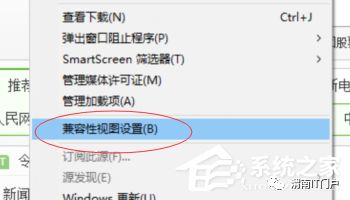
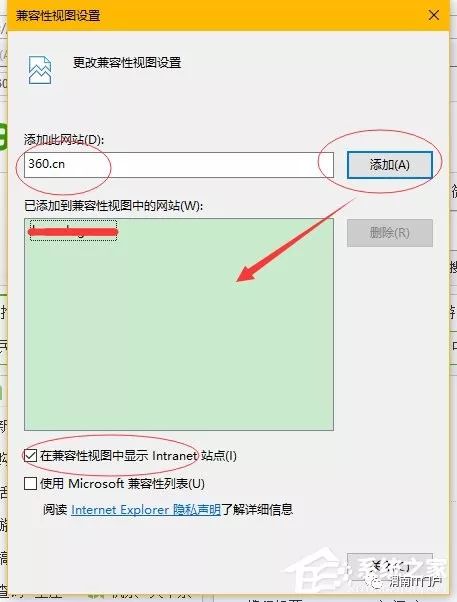
4、如果是360浏览器,我们打开之后,在网址后面有一个闪电按钮,点击一下。会出现一个极速模式和兼容模式,我们选择兼容模式即可。(默认是极速模式)
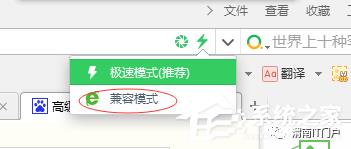
设置安全站点
1、有时候我们也需要设置一下安全站点,我们自己开发的网站或者公司自己的网站有时候需要进行这样的设置,打开IE浏览器,在工具菜单栏下找到Internet选项。
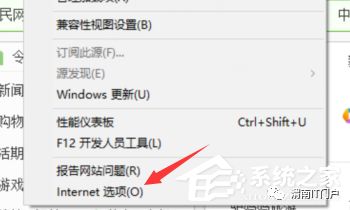
2、在安全选项卡,选择受信任站点,单击站点按钮。
3、输入网址添加进来,添加之前去掉https验证。
以上就是小编和大家分享的Win10设置浏览器兼容模式和安全站点的具体操作步骤,按上述步骤操作即可修改浏览器兼容模式和安全站点。
以上是关于Win10设置浏览器兼容模式和安全站点的操作步骤的主要内容,如果未能解决你的问题,请参考以下文章
win10系统,安装LoadRunner11.00,录制脚本时不能够启动ie。ie版本是ie11。希望各位大神能给予帮助。